reklama
Chcete hostit jednoduchý web? Pravděpodobně budete nejšťastnější s dobrý levný webový hostitel. Zatímco tam jsou tuny skvělý bezplatné webové hostitele z čeho vybírat, tuto cestu nedoporučujeme, protože bezplatný webhosting má spoustu nevýhod.
Pokud je však váš web jednoduchý, statický a jen pro zábavu, existuje další možnost: hosting na bezplatném cloudovém úložišti. Nejenže jsou cloudové úložné služby spolehlivější než většina bezplatných webhostingů, téměř neexistuje žádná křivka učení!
Tento článek předpokládá, že již máte webové stránky připravené k použití, a zabývá se pouze skutečným procesem zpřístupnění těchto souborů online. Ještě ne? Zvážit pomocí statického generátoru stránek. Použil jsem Nikola pro tento příklad.
Jak hostovat web na Dropboxu
Protože Dropbox odebral možnost prohlížení veřejných webových stránek, budete muset použít webovou službu s názvem DropPages.
DropPages se připojí k vašemu účtu Dropbox a vytvoří speciální složku aplikace, kterou budete používat pro stránky svého webu. DropPages slouží vašim webovým stránkám prostřednictvím vlastního webového serveru a ignoruje vše ostatní v účtu Dropbox.
Výhody a nevýhody DropPages
Pokaždé, když provedete změny v souborech vašich stránek, DropPages aktualizuje jejich vlastní verze a okamžitě je obsluhuje. Správa webu nezahrnuje nic jiného než úpravy místních souborů ve složce Dropbox a jejich synchronizaci.
Nejen, že je DropPages velmi snadno použitelný, ale přichází se dvěma bezplatnými subdoménami pro přístup k vašim webům. To usnadňuje sdílení vašich stránek s ostatními a ve skutečnosti je DropPages schůdnou možností pro jednoduché weby, které jsou více než jen „pro zábavu“.
I když DropPages má bezplatný tarif, máte omezeno na 50 MB úložiště. Když právě začínáte, mělo by to být víc než dost. Pokud tento limit dosáhnete, můžete buď zaplatit za základní plán nebo přejít na tradičního bezplatného web hostitele.
Jak nastavit DropPages
Nejprve navštivte DropPages. Klikněte na Přihlásit se se přihlaste do Dropboxu a poté udělete svolením DropPages přístup k účtu Dropbox kliknutím Dovolit.
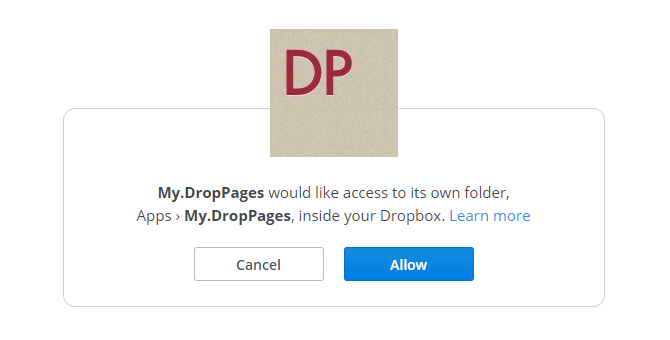
Až budete vyzváni, zadejte subdoménu, kterou chcete použít pro svůj web a pokračujte dál .droppages.com na konci. Například jsem svůj web vytvořil pomocí jleemuo.droppages.com (které můžete použít k zobrazení mého demonstračního webu).
Tím vytvoříte novou složku ve svém účtu Dropbox na adrese Dropbox / Aplikace / Moje. DropPages. Uvnitř této nové složky uvidíte tři podsložky:

Hlavním, o který byste se měli zajímat, je obsah, kam směřuje váš HTML. Pokud máte nějaké soubory CSS, JS nebo obrazové soubory, vložte je do veřejné složky. Šablony lze bezpečně ignorovat, pokud nemáte v úmyslu použít systém šablon DropPages.
Nahrajte svůj web do příslušných složek a počkejte, až se synchronizuje s Dropbox i DropPages. Pokud chcete věci urychlit nebo pokud se neaktualizují, můžete přejít na svůj Ovládací panel DropPages a klikněte Publikovat nyní nebo Obnovit synchronizaci.
Nyní navštivte svou doménu ve webovém prohlížeči a měli byste vidět svůj web:

Jak hostovat web na Disku Google nebo OneDrive
Protože Disk Google a OneDrive nemají vestavěné způsoby hostování webových stránek, budete muset použít bezplatnou službu s názvem DriveToWeb.
DriveToWeb se připojí k vašemu účtu Google Drive nebo OneDrive, vyhledá všechny veřejně přístupné stránky HTML a podklady, poté tyto soubory převezme a obsluhuje je přes svůj vlastní webový server.
Výhody a nevýhody DriveToWeb
Je příjemné, že kdykoli se soubor změní, DriveToWeb jej automaticky chytí a aktualizuje sám. Chcete vyladit text na stránce? Stačí upravit a uložit verzi souboru na Disk Google nebo OneDrive a webová verze se bude shodovat. Nemusíte ručně nahrávat nebo vynucovat DriveToWeb pro opětovné prohledání disku.
Nastavení DriveToWeb je velmi snadné. Můžete být připraveni za tři minuty.
Nevýhoda? Ošklivá webová adresa. DriveToWeb vytváří náhodný anonymní identifikátor pro přístup na vaše stránky (moje je „vtqelxl5bdrpuxmezsyl9w“). To vás chrání, takže návštěvníci neuvidí název vašeho účtu, ale sdílení je obtížné. Jediným lidem, kteří uvidí váš web, jsou ti, se kterými přímo sdílíte adresu URL.
Jak nastavit DriveToWeb
Nejprve se ujistěte, že váš web je nahrán na Disk Google nebo OneDrive a že jsou všechny soubory správně uspořádány. Zkuste web prohlížet místně ve webovém prohlížeči a ujistěte se, že vypadá tak, jak má vypadat na webu.
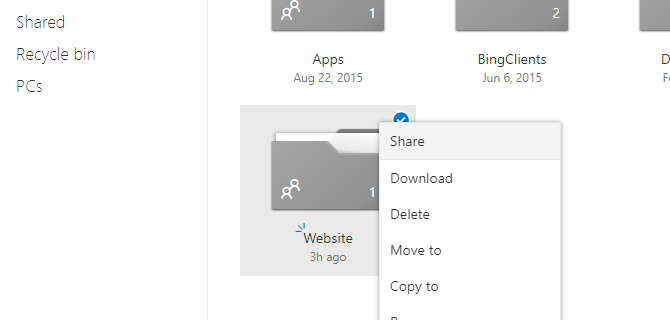
Poté označte složku webu jako veřejně přístupnou:
- Disk Google: Jít do drive.google.com, přejděte do složky, klikněte na ni pravým tlačítkem myši a vyberte příkaz Sdílet. Vpravo dole klikněte na Upřesnit. Vedle položky „Soukromé - přístup máte pouze vy“, klikněte na Změnit a vyberte „Zapnuto - Veřejné na webu“ a poté uložte.
- OneDrive: Jít do onedrive.live.com, přejděte do složky, klikněte na ni pravým tlačítkem myši a vyberte příkaz Sdílet. Klikněte na Získat odkaz. To je to, co ji činí veřejnou. Můžete ignorovat skutečný odkaz, který nebudeme používat.
Nyní, když je váš web veřejný, navštivte DriveToWeb a klikněte na kteroukoli službu cloudového úložiště, kterou používáte: Disk Google nebo OneDrive.
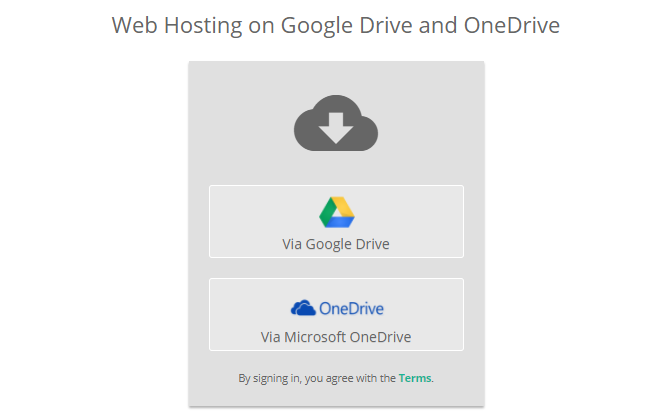
Po zobrazení výzvy k udělení oprávnění je udělejte. To je nutné, aby DriveToWeb zjistil, které soubory HTML a podklady jsou veřejně dostupné.
Jakmile to bude povoleno, DriveToWeb stráví několik sekund hledáním těchto souborů a jejich převodem na stránky přístupné na webu a poté zobrazí seznam všech stránek, které byly převedeny:

Gratuluji! Váš web je nyní online:
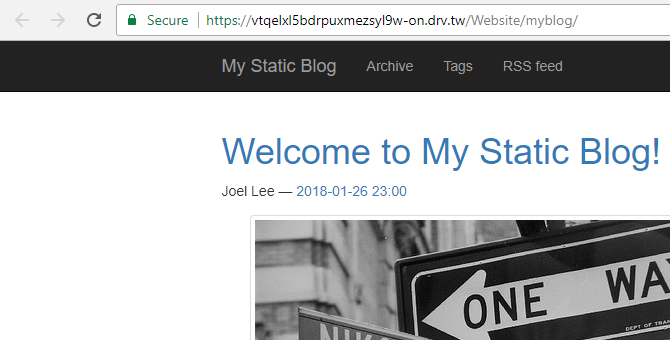
Další způsoby, jak vytvořit a hostit web zdarma
Nabídli jsme srovnání Bluehost a HostGator, pokud potřebujete jiné možnosti. Můžete také zkusit nastavení serveru WAMP nebo pomocí služby Blogger s vlastní doménou. A věděli jste, že můžete hostujte web na Raspberry Pi a můžete dokonce hostit web na GitHubu?
Pokud chcete vytvořit webovou stránku, která bude zobrazovat vaši práci online, hostované stránky portfolia Nejlepší tvůrci webových stránek k vytvoření čistého online portfoliaKterý bezplatný tvůrce webových stránek je pro vaše portfolio nejlepší? Zde jsou nejlepší stavitelé webových stránek, ze kterých si můžete vybrat! Přečtěte si více jsou také dobrou volbou. Mějte na paměti, že tyto stránky vás obvykle žádají o malý poplatek, který vám umožní použít vlastní doménu pro web portfolia.
Joel Lee má B.S. v oblasti informatiky a více než šest let praxe v psaní. Je šéfredaktorem MakeUseOf.
